Babyface Pro FS + TotalMixをつかってBabyface Pro本体のボタンでマイク音声をミュートできるようにする
概要
タイトル通りです。
Babyface Pro FS本体の下部にある『DIM』ボタンを活用して、マイク音声をミュートしようというお話です。
この機能を使えば、例えばOBSやDiscordのマイク音声をミュートできます。
前提
マイク入力とスピーカー(ヘッドフォン or イヤフォン)出力の設定ができる/できていること。
おさらい的な
Babyface Proのドライバーをインストールすると同時についてくる『TotalMix』、こいつから設定していきます。
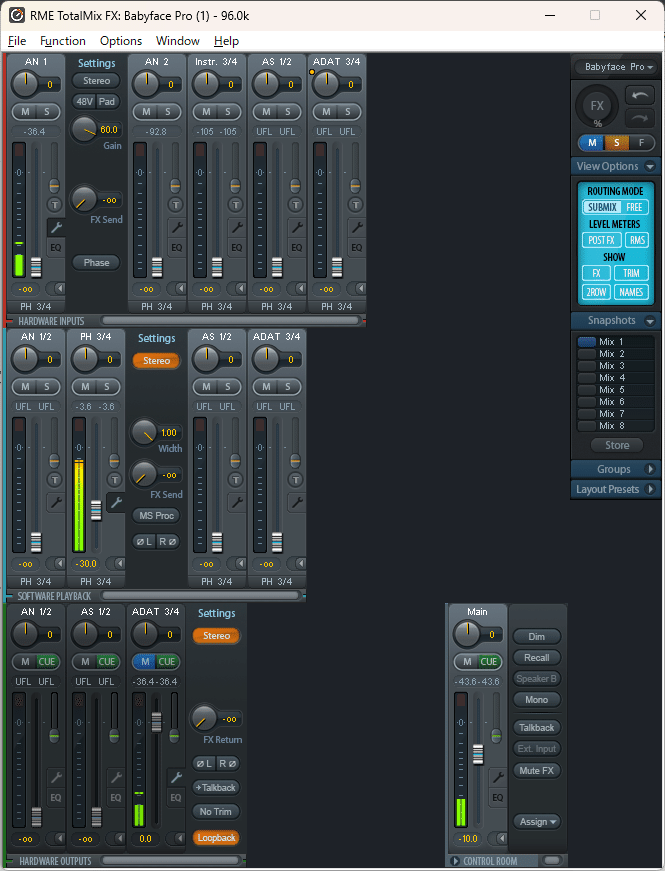
画面のおさらいから。そんなものわかってるよって方は飛ばしてね。
上段、中段、下段の3つに分かれており、それぞれ、
上段(HARDWARE INPUT):マイクなどのハードウェアから『入ってきた音』の管理
中段(SOFTWARE PLAYBACK):パソコンの中で鳴っている音の管理
下段(HARDWARE OUTPUT):パソコンからスピーカーやイヤホンなどに『出ていく音』の管理
今回はこのうち下段:パソコンからスピーカーやイヤホンなどに『出ていく音』を活用していきます。
今回やりたいこと
①オーディオインターフェイスから出ていく音(今回はマイク入力)を、もう一回オーディオインターフェイスへ戻す。→ループバック
②ループバックされた音をTotalMixの機能でミュートする。
実際にやってみた
まずはTotalMixの下段のHARDWARE OUTPUTで、余っているチャンネルをクリックしてハイライト表示させてください。
※今回の説明ではADAT 3/4のチャンネルを使用
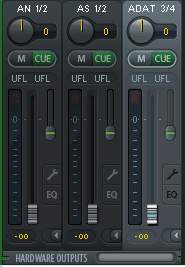
ボリュームフェーダーを0の位置まで移動させる(ダブルクリックでも可)

TotalMix上段(HARDWARE INPUT)のマイクの音を入れているチャンネルのボリュームフェーダーを0のとこまで移動させる
※今回の説明ではAN1にマイク入力を入れています
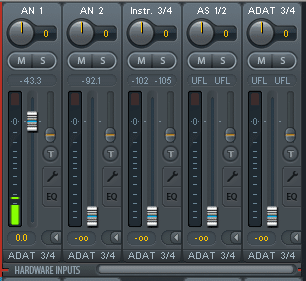
マイクに向けて何か喋ってみて、ADAT 3/4のチャンネルのメーターが反応することを確認してください。
ここまでで、AN1のチャンネルに入ってきた音をADAT3/4にルーティングさせることができました。

ADAT3/4のチャンネルの音をもう一度オーディオインターフェイスに戻すようループバックさせます。
ADAT3/4チャンネルのスパナのようなアイコンをクリックして、詳細なメニューを出します。
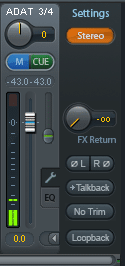
一番下にあるLoopbackをクリックし、オレンジ色にさせて有効化。

これでADAT3/4からもマイクに向けてしゃべった音と同じものが出力されるようになりました。
OBSで実際に確認してみましょう。
OBSに音声入力キャプチャを追加

次の画面でおそらく、
ADAT(3+4)(RME Babyface Pro)
Analog(1+2)(RME Babyface Pro)
が出てきていると思います。
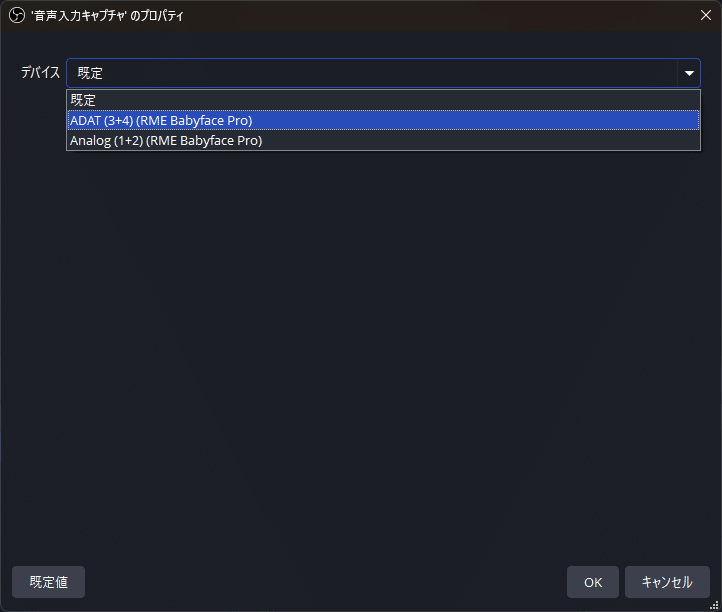
ここでいう、Analog(1+2)(RME Babyface Pro)は、TotalMixの上段(HARDWARE INPUT)です。
一方、ADAT(3+4)(RME Babyface Pro)はさきほどまでの設定で行ってきたチャンネル(下段のHARDWARE OUTPUT)です。
ADAT(3+4)(RME Babyface Pro)を選択してください。
OBSのメーターが反応していることが確認できれば、設定はOKです。

次にTotalMixでADAT 3/4のチャンネルをミュートできるようにします。
ADAT 3/4のチャンネルの、Mと書かれたボタンを何回か押して薄い青色にしてください。

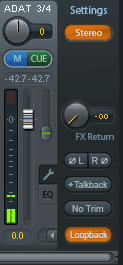
TotalMix右上のMボタンを押して、先ほどの薄い青だったMが濃い青になる事を確認する。

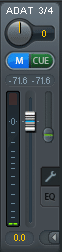
ADAT 3/4チャンネルのMが濃い青色の状態でマイクに向けて何かしゃべってみてください。
上段のAN1のチャンネルにはマイク音が入っていますが、下段のADAT 3/4は無反応になっていることが確認できると思います。
OBSも同様です。

続いて、DIMボタンに機能を割り振ります。
上部メニューをOption > ARC&Key Commands..と開きます。
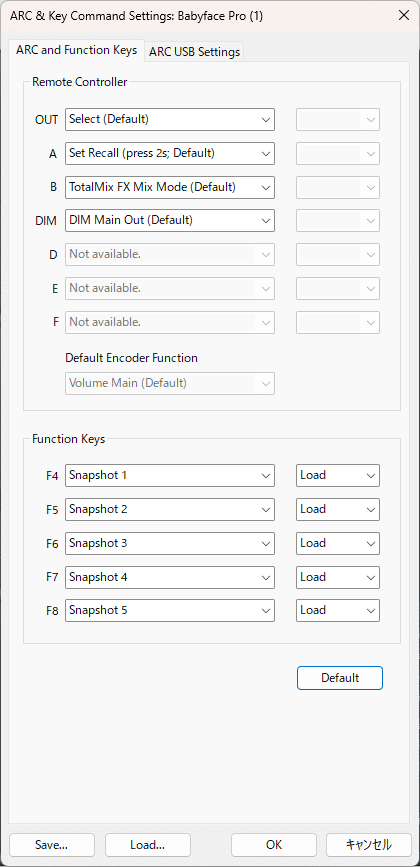
DIMの部分で左側のプルダウンメニューからGlobal Mute、右側はToggleにしてください。選択ができたら下部のOKを押して閉じます。

Babyface Pro FS本体右下のDIMボタンを押して、TotalMix上のMのボタンが薄い青→濃い青と切り替えられるようになっているはずです。
TotalMixの下段のメーターとOBSの音声メーターが反応しなくなることを確認してください。
まとめ
長くなってしまいましたが、ここまで読んでいただきありがとうございます。
以上がBabyface ProのDIMボタンをミュートボタンとして動作させる方法になります。
とっさにミュートしたくなった時などにお役立てください。
長くなってしまいましたが、ここまで読んでいただきありがとうございます。
